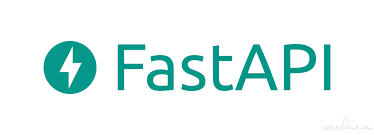pity接口自动化测试平台开发文档 测试平台系列 (13) 编写类 postman 页面 (2/5)
编写类 postman 页面 (2)
回顾
上篇文章说到,我们编写了 postman 的url栏,细心的观众可能发现了: 我们的 url 栏并没有请求方式的选择,那我们现在就来调整一下吧。
更改请求方式

其实很简单,将 selectBefore 改成如下代码即可,把可选项变成我们常用的 4 种HTTP请求方式。

在展开以后发现DELETE太长了以至于显示不全,所以我们需要给Select标签增加宽度:
const selectBefore = (
<Select defaultValue='GET' style={{width: 120, fontSize: 16, textAlign: 'left'}}>
<Option value='GET'>GET</Option>
<Option value='POST'>POST</Option>
<Option value='PUT'>PUT</Option>
<Option value='DELETE'>DELETE</Option>
</Select>
);
这里我们还稍微变更了一下样式,加大了字体为 16 号,并且文字左对齐。

编写中部标签部分
首先可以确定的是中间是标签页,这块比较复杂。因为各个标签页里面的内容不一样,所以我们其实是需要编写诸如Params,Headers,Body等具体页面的。
至于为什么不完全仿照 postman 呢?因为咱们是借鉴它,不是实现它!所以我们对于有些功能是需要进行取舍的。
我们还是去 ant design 找 tab(标签页),这里就不重复过程了。


编写 Body 部分
咱们先来尝试编写 Body 部分,先看看 postman 的页面:

老规矩,我们还是先进行拆解:
分上下 2 层,上层由 3 个组件组成,分别是 Radio 即单选框,下拉选择和文本按钮。这个结论呢,是我比较熟悉 ant design 组件的情况下总结出来的,你们不熟悉的话,需要多加练习,这是一个循序渐进的过程。
下层呢,就是一个 JSON 编辑文本框了,稍微简单一些。
我们还是先来编写上层,首先我们编写 Radio 部分:

在Body tab下面另起一行,这里Row可以视为div
然后 Radio.Group 是 antd 里面的固定用法,用于按钮分组,Radio 就是单选按钮了,我仿照 postman,把里面的所有选项都代入进来,看看效果:

接着我们去编写 raw 里面的 JSON 下拉菜单。
有小伙伴可能注意到了,只有当这个类型为raw的时候才会出现 JSON 的选择框,也就是说这个按钮出不出现是跟我们的选项有关系的。
所以我们需要用到 React 的状态管理:
- 先引入useState。
import React, {useState} from 'react';
- 然后设置一个变量,用于存放 body 的类型:

其中 bodyType 是变量名,setBodyType 是改变 bodyType 的方法,none 是 bodyType 的默认值。
- 修改 Radio 相关组件
由于之前我们的组件是非受控组件,现在我们让它受控起来。什么叫非受控组件呢,非受控组件指的是,如果你没有给组件指定相关的值和改变方法,则他自己在内部维护了一套,所以我们刚才切换radio 的时候没有什么障碍。
受控组件的意思是这个组件你完全可控,它怎么动,能不能动,都该你掌控。
更多相关信息可以自己去百度查阅。
<Radio.Group defaultValue='none' value={bodyType} onChange={e => setBodyType(e.target.value)}>
<Radio value='none'>none</Radio>
<Radio value='form-data'>form-data</Radio>
<Radio value='x-www-form-urlencoded'>x-www-form-urlencoded</Radio>
<Radio value='raw'>raw</Radio>
<Radio value='binary'>binary</Radio>
<Radio value='GraphQL'>GraphQL</Radio>
</Radio.Group>
这时候去页面上看,不会有什么变化,但是此时组件已经变得可控,你能清楚地知道它当前选中了什么值。
- 编写 JSON 下拉框

先来讲解一下,这句话的意思。
其中最外面的{}代表一个代码块,里面可以编写代码。bodyType === 'raw' ? xx: null 这个很简单,大家都知道这是个三元表达式。
那么这句话的意思是什么呢?意思就是如果 bodyType 等于 raw,那么就渲染下拉框,否则显示为null,意思是什么都不展示。
我们来补充一下下拉菜单:


看看显示效果:

但是这里有个问题就是,这边的选项改变以后上面还是显示JSON,所以意思是这里也需要受控,我们要根据他选择的数据来显示具体的内容。
同理我们需要设置一个 rawType 变量,默认值为 JSON:

接着我们要给菜单添加点击事件,当 click 对应的类型时,把 rawType 改成对应的值。

核心方法如图,首先我们创建了一个方法叫onClickMenu,这个方法用来修改 rawType,当点击 Text 的时候传入 Text 参数,其他的同理。
看看效果:

本来想一次性写完代码算了,但是又想展示整个编写过程,感觉这样效率比较低,这一节说完才写了这么点东西,尴尬。不管怎么说,今天先到这里吧。
广告时间
后端代码地址: https://github.com/wuranxu/pity
前端代码地址: https://github.com/wuranxu/pityWeb
欢迎加入 pity 交流群,一起讨论问题: